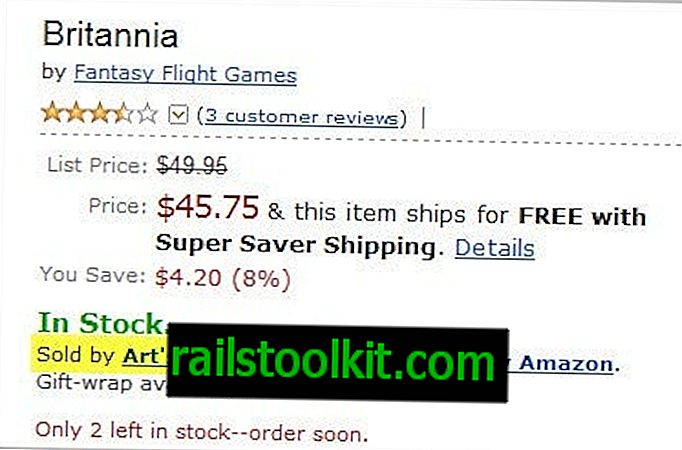„Google Chrome“ vartotojai, atnaujinę žiniatinklio naršyklės stalinę versiją į naujausią versiją, galėjo pastebėti, kaip pasikeitė „Google Chrome“ reakcija į įvestį naršyklės adreso juostoje.
„Chrome“ vartotojai, kurie įveda simbolius į adreso juostą, gali pastebėti, kad „Google Chrome“ gali įdiegti pirmenybę paieškoms lankomose svetainėse po to, kai įdiegtas naujausias naujinys.
Žemiau esančioje ekrano kopijoje rodomas pavyzdys, kai „Chrome“ paverčia „Google“ paiešką numatytuoju veiksmu, kai paspaudžiate klavišą „Enter“, o ne vieną iš anksčiau aplankytų svetainių.

Ankstesnėse naršyklės versijose pirmenybė buvo teikiama pirmajam atitinkančiam domeno vardui, kad galėtumėte greitai įkelti jį įvesdami keletą pirmųjų vardo simbolių ir paspausdami klavišą „Enter“.
Panašu, kad pakeitimas tam tikru mastu paveiks visas paieškos sistemas. Nors galite pakeisti numatytąjį „Chrome“ naršyklės paieškos variklį, kad šiek tiek išspręstumėte problemą (ne „Google“ paieškoje, o pas kitą paieškos teikėją), ji visiškai neišspręs problemos.
Problemos taisymas
Tuo metu yra tik viena reali galimybė atšaukti pakeitimą ir grįžti į ankstesnį status quo.
1 parinktis: „Omnibox“ „Google“ disko dokumentų pasiūlymų išjungimas
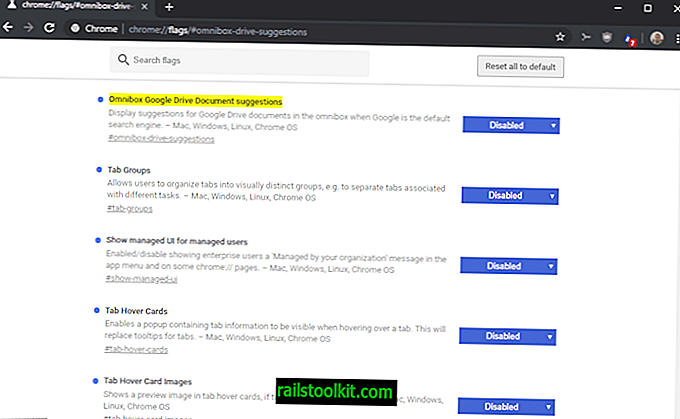
Atrodo, kad „Google Chrome“ paieškos pasiūlymų prioritetų pakeitimas yra susietas su nauja eksperimentine vėliava „Google Chrome“. Jei išjungsite „Chrome“ funkciją - ji įgalinta pagal numatytuosius nustatymus -, pastebėsite, kad „Chrome“ grįžta į ankstesnę paieškos funkciją.
Štai kaip tai daroma:
- Įkelkite „Chrome“: // vėliavos / # „omnibox-drive-Pasiūlymai“ „Chrome“ adreso juostoje.
- Pakeiskite eksperimentinę vėliavą į išjungtą, suaktyvindami meniu šalia nuostatos ir pasirinkdami parinktį „Išjungta“.
- Iš naujo paleiskite „Chrome“ naršyklę.
Apraše teigiama, kad jis prideda „Google“ disko paieškos parinktis prie „Chrome“ adreso juostos, jei „Google“ paieška yra numatytasis teikėjas ir jei esate prisijungę prie „Google“ paskyros. Kodėl tai turi įtakos rezultatų prioritetui, neaišku.
2 variantas: pakeiskite numatytąjį paieškos teikėją
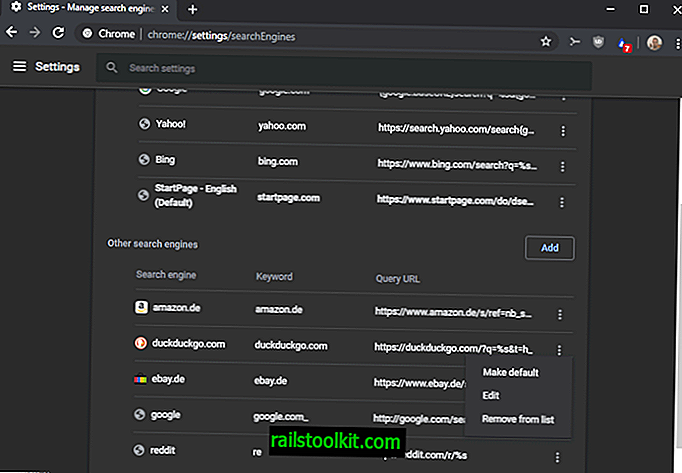
Atrodo, kad negalite visiškai išspręsti problemos, kai keičiate paieškos teikėjus, tačiau tai gali padėti.
- Įkelkite „chrome“: // nustatymai / į naršyklės adreso juostą.
- Slinkite žemyn iki paieškos variklio skyriaus.
- Pasirinkite vieną iš galimų sprendimų skiltyje „Adreso juostoje naudojamas paieškos variklis“ arba pasirinkite „Tvarkyti paieškos variklius“, jei paieškos variklis, kurį norite pasirinkti, nėra pateiktas.
- Tvarkyti paieškos variklius išvardija visus aptiktus paieškos variklius. „Chrome“ juos renka, kai lankotės paieškos sistemų svetainėse ir vykdote paiešką.
- Mano pasirinktas paieškos variklis yra Pradinis puslapis, tačiau taip pat galite pasirinkti bet kurį kitą paieškos variklį, pvz., „DuckDuckGo“. (Žr.: Atėjo laikas pereiti į „DuckDuckGo“ arba „Startpage“ žiniatinklio paieškai)
- Pasirinkite meniu piktogramą šalia paieškos variklio ir ten „Padaryti numatytuoju“, kad jis taptų naujuoju numatytuoju paieškos varikliu „Google Chrome“.
3 variantas: naudokite ^ arba kitus specialiuosius simbolius
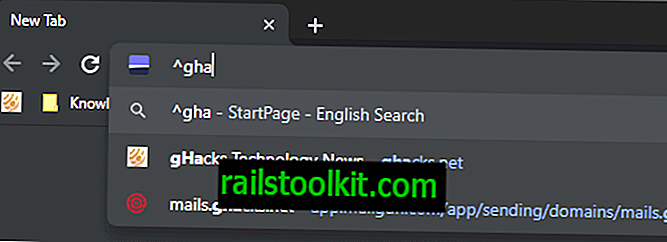
Jei pradėsite įrašą „Chrome“ adreso juostoje naudodami ^ ženklą ir įvesite bent tris simbolius, tik naršymo istorijos rezultatai bus grąžinti.
Jei norite grąžinti tik žymių rezultatus, galite pradėti nuo *.
Dabar jūs : kurį paieškos paslaugų teikėją šiuo metu naudojate?